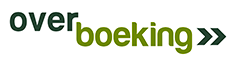Het maken van een PDF-bestand
U uploadt de inhoud en de omslag van uw boek als PDF. PDF (Adobe’s Portable Document Format) is een programma waarmee bestanden als het ware verpakt en uitgewisseld kunnen worden zonder dat er wijzingen in de tekst of beelden optreden. Op deze manier blijven lettertypen, afbeeldingen en lay-out van uw document volledig behouden wanneer we uw boek gaan drukken.
Het insluiten van lettertypen
Voordat u uw bestand omzet naar PDF dienen gebruikte lettertypen te worden ingesloten in het bestand.
Het maken van een PDF-bestand
Om uw boek te drukken exact zoals u wilt hebben we één PDF-bestand van alle bladzijden nodig. U uploadt één bestand waarin alle pagina’s onder elkaar staan, u maakt dus geen opmaak in spreads. Elk bestand kan omgezet worden naar een PDF-bestand.
Nadat u uw bestand zoals gebruikelijk op uw computer heeft opgeslagen kan deze worden omgezet naar een PDF-bestand. Dit geldt zowel voor de inhoud van uw boek als voor de omslag.
Het omzetten van bestanden naar PDF-bestanden kan met het programma Adobe, in Microsoft Word zelf of met een PDF-writer. U kunt hier het gratis programma eDocPrintPro hier downloaden waarmee u uw bestand kunt omzetten naar een PDF- bestand. Programma’s die bestanden naar PDF-bestanden kunnen omzetten, zoals bijvoorbeeld eDocPrintPro, worden bij de installatie als printerbesturing herkend en komen in de lijst van printers op uw computer te staan.
De meeste versies van Word hebben tegenwoordig een optie om uw bestand direct om te zetten naar PDF, zonder tussenkomst van een PDF-writer.
Het maken van een PDF-bestand in Microsoft Word
Ga naar “Bestand” en klik op de optie “Opslaan als”. In het volgende scherm kunt u onder “Opslaan als” kiezen voor “PDF”. Sla uw bestand zoals gebruikelijk op. Het bestand dat u nu gecreëerd heeft kunt u uploaden in uw Mijn EZbook.
Het maken van een PDF-bestand met eDocPrintPro of een andere PDF-writer
Ga naar “Bestand” en klik op de optie “Afdrukken”.
In het printermenu kiest u voor eDocPrintPro (of een andere PDF-writer). Als u uw bestand in een ander formaat hebt opgemaakt dan A4 staand dient dit formaat ook in de PDF-writer toegevoegd te worden. Bij “Eigenschappen” gaat u naar “Papier/Layout” en bij “Papersize” vult u het formaat van het bestand in.
Eigenschappen van de PDF-writer
PDF-writers hebben een aantal eigenschappen, die standaard zijn ingesteld. Om uw bestand zo goed mogelijk om te zetten naar PDF met een PDF-writer vindt u hier een overzicht van de gewenste eigenschappen.
“Papier/Layout”
Bij “Papier/Layout” stelt u onder “Papersize” het paginaformaat in. Uw bestand wordt in Word automatisch opgeslagen in formaat A4 staand. Indien u uw bestand in een ander formaat hebt opgemaakt, stelt u hier datzelfde formaat in.
Onder “Resolution” stelt u de gewenste resolutie in. Om tekst en afbeeldingen scherp af te kunnen drukken is een resolutie van minimaal 300 dpi nodig. Let er wel op dat de resolutie van afbeeldingen na het omzetten naar PDF niet hoger kan zijn dan de originele resolutie van de afbeeldingen.
Bij “Color” kiest u voor color. Kleur wordt zo automatisch meegenomen in het PDF-bestand en indien uw bestand enkel zwart-wit is blijft dit zwart-wit.
De andere instellingen hoeven niet gewijzigd te worden.
“Destination”
Bij “Destination” kies je bij “Destination” voor PDF.
“File Format Settings”
Bij “File Format Settings” laat u onder “Compression” “B&W Images” “Resample” uit staan. Bij “Grayscale images” en “Color Images” zet u “Resample” aan en kiest u voor “Bicubic”. 300 dpi is voldoende, maar u kunt dit ook hoger instellen. Hou er rekening mee dat de resolutie van afbeeldingen na het omzetten naar PDF niet hoger kan zijn dan de originele resolutie van de afbeeldingen.
Onder “Fonts” kies je voor “Embed all fonts”
Bij “Colors” kies je voor “RGB color space”
De andere instellingen hoeven niet gewijzigd te worden.
“Plug-ins” en “Action”
Bij “Plug-ins” en bij ‘Action” hoeft u geen wijzigingen aan te brengen.
Nadat u deze instellingen heeft ingevoerd klikt u op OK en dan op Afdrukken. Het bestand dat u nu gecreëerd heeft kunt u uploaden in uw Mijn EZbook.